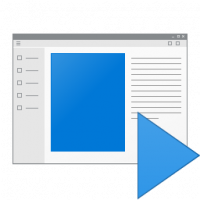Slik bruker du hurtigtilgangsverktøylinjen til filutforsker kun med tastatur
Hurtigtilgangsverktøylinjen er en funksjon i Filutforsker som finnes i Windows 8 og Windows 8.1. Det er en del av Ribbon UI i File Explorer og er plassert i tittellinjen. Jeg anser denne verktøylinjen som veldig nyttig fordi den lar deg ha rask tilgang til en hvilken som helst båndkommando med ett klikk.
Ved å bruke hurtigtaster kan du utføre en hvilken som helst kommando fra verktøylinjen for hurtigtilgang. Noen ganger er hurtigtaster raskere enn musen og kan forbedre produktiviteten og spare tid.
I tillegg til de tradisjonelle snarveiene som Ctrl+C/Ctrl+V og moderne hurtigtaster på båndet, gir Filutforsker flere snarveier for hurtigtilgangsverktøylinjen.
For å se dem, trykk bare på Alt tast på tastaturet:
Etter den niende knappen vil Filutforsker tildele tre taster snarveier med en innledende null.
Det er litt overraskende at den tiende knappens snarvei er tildelt
Alt + 0 + 9 hurtigtast. Logisk sett burde det være Alt + 0 +1, men det er det ikke.Så for å starte den tiende knappen på hurtigtilgangsverktøylinjen fra tastaturet, må du trykke og holde nede Alt-tasten, deretter trykke 0, og deretter 9 etterpå.
Siden knappene på hurtigtilgangsverktøylinjen ikke kan omorganiseres når de først er lagt til, er disse hurtigtastene ganske nyttige. Hvis du bruker disse automatisk tildelte hurtigtastene, kan du betjene kommandoene på hurtigtilgangsverktøylinjen raskere enn du kan med musen.